Battlefield 3、Crysis 2、Skyrimなどのゲーム、遅延やビデオレンダリングの問題なくそれらを再生するには、すべてハイエンドシステムが必要です。新しいゲーム用コンピューターを購入するか、現在のコンピューターをアップグレードすることをお勧めしますが、システムリソースを解放して最新のゲームを実行するための追加のブーストを得る別の方法があります。たとえば、PCでゲームを実行できたが、ゲームのプレイ中に遅延が発生した場合があります。遅延のないゲームに利用できるシステムリソースが少ないことにうんざりしている場合は、JetBoost(こちらで確認)、Game Booster(こちらで確認)、Toolwiz Game Boost(こちらで確認)など、以前に取り上げたパフォーマンスブースターをチェックして最適化できますシステムリソースの使用状況。 ゲームファイア 別のWindows PCパフォーマンスブースターは不要なプログラムやサービスをシャットダウンすることにより、HDゲームをプレイするためのPCのリソース使用量を最適化できるため、システムパフォーマンスの問題が発生することなく、リソースを大量に消費するハイエンドゲームをプレイできます。実際には、システムでスムーズに実行するためにゲームに必要なシステムリソースを解放する以外は何もしません。
インストール中に、インストールするように求められますツールバーおよびその他の無料ソフトウェア。システムに不要なソフトウェアがインストールされないように、Smart PC Utilitiesツールバーのインストールをオフにしてください。

アプリケーションを使用すると、通常のワンクリックでモードとゲームモード。デフォルトでは、システムステータスと実行中のアプリケーションは別々のタブに表示されます。ゲームディレクトリを最適化し、特定のWindowsツールにアクセスして最適化操作を実行することもできます。
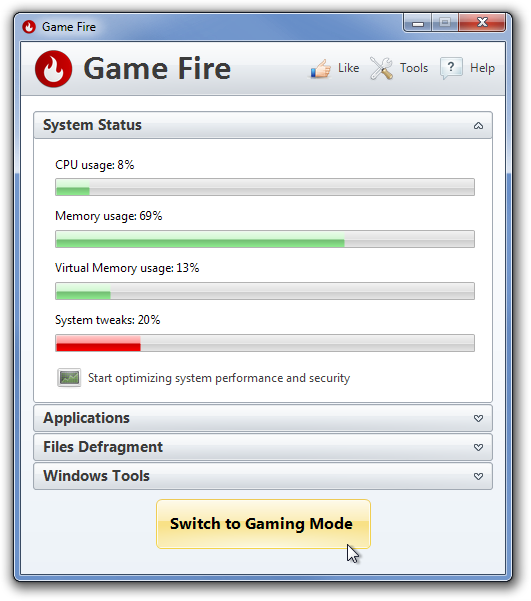
[ゲームモードに切り替える]をクリックすると、最初に、ゲームプロファイルを設定するように求められます。ゲームモード中にオフにする特定のハードウェア、視覚効果、およびWindows機能に関連するオプションを選択できます。ゲームをプレイするときに必要のない、ユーザーインターフェイスのすべての視覚拡張オプションを選択できます。
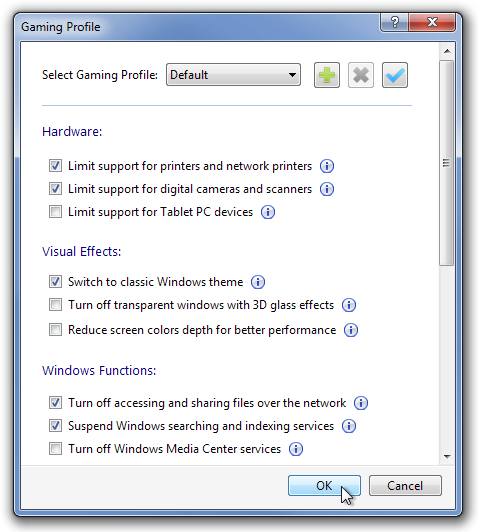
システムレポートが自動的に生成され、ゲームプロファイルのオンとオフを切り替えるたびに表示されます。レポートには、停止したアプリケーションとサービスの概要、および最適化された設定が含まれます。レポートはHTML形式にエクスポートすることもできます。
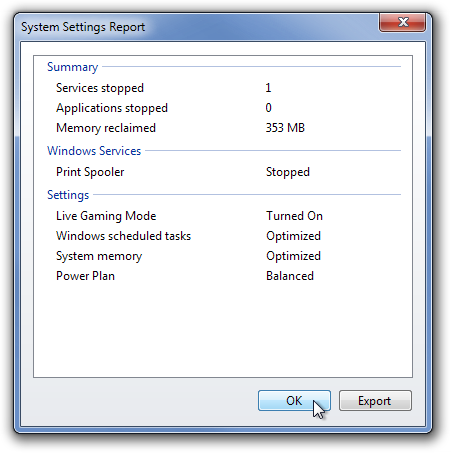
[設定]ウィンドウでは、[全般]、[ライブゲームモード]、[マイゲーム]タブで利用できるいくつかのオプションを使用して、デフォルトのアプリケーションの動作を指定できます。

Game Fireは、Windows XP、Windows Vista、Windows 7、およびWindows 8の32ビットバージョンと64ビットバージョンの両方で動作します。
ゲームファイアーをダウンロード













コメント